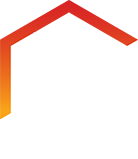Warum Joule Performance Schweiz die beste Wahl für Hardware aller Art ist
Joule Performance ist seit über 5 Jahren die Marke für das perfekte PC Gaming Erlebnis und auch Anbieter für Komfort und Leistung am Arbeitsplatz. Unsere Ambitionen und Leidenschaft für die Produkte liegen in unserem Charakter. Mit unserer Schweizer Herkunft achten wir auf penibelste Weise auf die Qualität der Auswahl an Komponenten und unsere Fertigung. Nur mit diesen Qualität-Standards lassen sich transparenten Angaben zur erwarteten Leistung wie auch des Lärmpegels und dem Energieverbrauch geben. Das macht für uns den Unterschied aus.
Wir haben einen Weg gefunden unsere Philosophie zu verinnerlichen und die Herkunft unserer Produkte zu wahren. Darum können wir unsere Schweizer Qualitätsprodukte international zur Verfügung stellen. Ob gleich in Deutschland, Österreich oder Frankreich. Kunden können sich stehts auf die einfache und problemfreie Lieferung im jeweiligen Lande verlassen. Original nach Schweizer Konzept.
#swisscraftedgaming ...
Warum der Kauf eines Fertig Gaming PCs besser ist
Wir sind Experten, die alles an Wissen, Informationen und Verständnis in die Produkte setzen. Und das ist immer zu Deinem Vorteil. Mit jedem Kauf unserer PCs kannst Du Dir der vollen Leistungsfähigkeit in einer geprüften Konfiguration gewiss sein. Nur mit diesem Verfahren ist die Möglichkeit gegeben, die volle Transparenz an Informationen sicherzustellen. Ein rundum sicherer Kauf zu Deinen gewünschten FPS im Game, der Lautstärke dabei und dem Energieverbrauch. Dank unserer Vielfalt in Serien und unterschiedlichen Konfigurationen, ist das passende immer dabei.
Was Dich zur Wahl des richtigen Gaming PCs oder Gaming Laptops bringt
Unser Anspruch hat Dich überzeugt, aber du kannst Dich nicht für einen PC entscheiden? Unsere Auswahl umfasst tatsächlich eine Menge unterschiedlicher Gaming PCs. Speziell für diesen Grund haben wir unseren Pathfinder entwickelt. Eine Filter-Funktion, die dir eine Vorauswahl an passenden PCs genau zu Deinen Kriterien liefert. Kaufe Deinen Traum-PC ganz unkompliziert:
- Präferenzen zu Prozessoren oder Grafikkarten
- Auswahl aktueller Games für den FPS-Check
- Auflösungen zu Full-HD, WQHD oder 4K / UHD
- Mindestwert an FPS zum gewählten Game
- Maximale Lautstärke des PCs von Geräuschlos bis Leistungsorientiert
Unabhängig der Nutzung unseres Pathfinders oder anderen Filterfunktionen, ist das Sortiment von Joule Performance PCs einfach zusammengefasst.
High-End Gaming PCs aus Meisterhand
Die meisterhafte Disziplin mit der alles begann. High End Gaming PCs von Joule Performance Schweiz ist bereits seit der ersten Stunde dieser Marke nicht nur unsere Leidenschaft, sondern auch der Inbegriff unseres Anspruchs für herausragende Qualität. Wir definieren einen High End Gaming PC nicht einzig durch die erbrachten Höchstleistungen. Unsere Serien mit eSports und Rage erfüllen einen hohen Anspruch an Leistung und Bedarf an neuesten Technologien. Mit den Serien von Core und Craft bedienen wir ebenso das Faible für handgefertigte Custom Wasserkühlungen. In beiden anspruchsvollen Segmenten bedarf es einer strikten Selektierung der Komponenten für die uneingeschränkte Empfehlung aus dem eigenen Hause. Hier kaufst Du High End Gaming PCs aus Meisterhand!
Gaming PCs in perfekter Balance aus Leistung und Preis
Wir haben aber ebenso Gaming PCs für das passende Budget! Unsere Einsteiger Gaming PCs erweitern das Angebot um günstige und doch performante Gaming PCs sinnvoll. Hier werden speziell auf optionale Komponenten, wie z.B. überschwänglicher Einbindung von RGB-Elementen verzichtet. Dabei setzen wir nach wie vor auf wertige Komponenten, die neben der Leistung auch eine hohe Zuverlässigkeit aufweisen. Zugeschnitten auf die notwendigen Prozessoren und Grafikkarten für reibungsloses Gaming von wahlweise Full-HD bis UHD/4K. Die Konfigurationen unserer Gaming PCs überzeugen durch eine ausgewogene Leistung bei angemessenem Preis zum Kauf!
Gaming Laptops wie bei keinem anderen
Gaming im portablen Format jederzeit und an jedem Ort. Mit den Gaming Laptops von Joule Performance ist die Basis für langanhaltendes Vergnügen gegeben. Getreu unserer Ansprüche bei allgemeinen High End und Gaming PCs, stehen wir auch bei Gaming Laptops für die Qualität unserer Marke und setzen nur Modelle mit hochwertiger Verarbeitungsgüte um. Die Leistungsfähigkeit der Gaming Laptops kommt den Gaming PC nahe. Unsicherheiten gibt es dank der transparenten Angabe von Leistung, Lärmpegel und dem Energieverbrauch auch hier nicht. Nirgendwo kauft man Gaming Laptops gewissenhafter, sicherer, besser!
Joule Performance Schweiz steht heute für mehr als nur Gaming PCs erster Güte
Unser Anspruch die besten PCs der Welt zu fertigen, ist uns nicht genug. Für den idealen Arbeitsplatz oder das komfortable Gaming Zimmer zuhause, gehören weitaus mehr als nur ein PC. Darum haben wir unser Fachwissen erweitert und wenden unsere Schweizer Tugenden auch bei Produkten auf und vor dem Tisch an.
Gaming Stühle mit dem Komfort eines Throns
Für den Höhepunkt braucht jeder Abenteurer seinen Thron. Und der kommt von Joule Performance. Unsere Gaming Chairs sind darauf konzipiert, einen felsenfesten Stand in der Schlacht zu bieten, ohne den Komfort zu vernachlässigen. Mit Materialien von PU-Leder, Echtleder und komplette Sitz- und Liegeflächen aus echtem italienischen Alcantara, lässt sich jedes Weltreich oder Excel-Tabelle gebührend beherrschen. Kaufe Gaming Stühle, die wirklich überzeugen.
Gaming Zubehör und Peripherie in bester Selektion
Unsere Selektion an Qualitätsprodukten gilt auch für Zubehör und Peripherie. Hier werden nur Produkte gelistet, von denen wir selbst in ihrer Beschaffenheit und Anwendung überzeugt sind. Alles was das Gamer-Herz oder die Arbeit benötigt. Von der kleinen Maus, über Streaming-Zubehör bis hin zu grossen Monitoren. Bei Joule Performance Schweiz bekommst Du hochwertige Produkte, um Dich perfekt für Dein Vorhaben auszustatten. Stöber doch mal!
Garantiert überragende Qualität, selbst im Garantiefall
Unser Bestreben klingt in der Theorie wunderbar, lässt sich aber auch in Zahlen ausdrücken. Abhängig je nach Produkttyp gelten 2-3 Jahre Garantie auf Joule Performance PCs, Laptops und Gaming Stühle. Ausgenommen Zubehör und Peripherie, die von der jeweiligen Herstellergarantie abgedeckt werden.
Und wenn Dich Dein Produkt aus irgendeinem Grund nicht zufriedenstellen sollte, so haben wir noch immer unser Ass im Ärmel. Ein weiteres Merkmal unserer Marke, indem wir den Wurzeln treu bleiben und einen exzellenten Service in bester Schweizer Art bieten:
- Unvoreingenommen
- Kooperativ
- Über jeden Zweifel kundenorientiert
Wir verstehen nicht nur Service. Joule Performance ist Service.
Noch immer Fragen zum Kauf deines High End Gaming PCs? - Frag die Experten!
Auch die stimmigste Auswahl kann fordernd und eine Entscheidung unglaublich schwer machen. Wir unterstützen Dich gerne jederzeit beim Kauf eines Gaming PCs und find zusammen mit Dir Dein Gaming System über Telefon, per Mail oder dem Live-Chat.